很多时候,我们遇到的故障都是Windows 7系统根本无法启动运行,或者通过系统还原也无法恢复,在这种状态下即使我们为Windows 7系统创建了系统还原点,也无法通过上面的方法将系统运行状态恢复正常。为了保护系统运行安全,我们可以先为Windows 7系统创建系统映像文件,控制面版--系统和安全--备份和还原--图标,进入对应系统的备份和还原管理窗口如图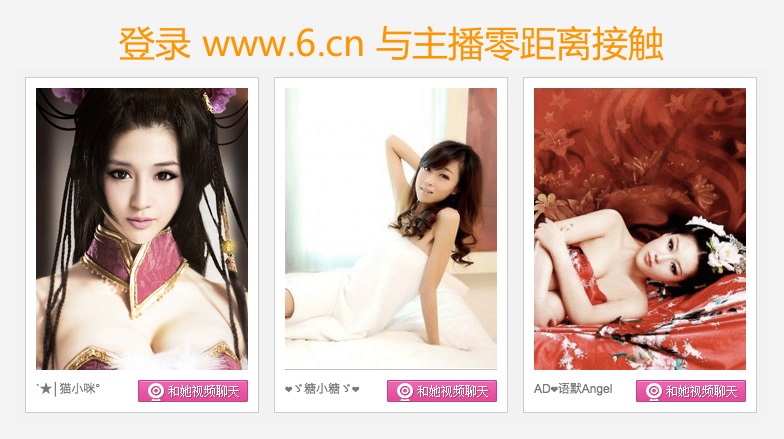
打开如图所示的设置对话框,设置好系统映像文件保存的位置,可以保存在本地硬盘中,也可以直接刻录到DVD光盘介质上,甚至还可以保存到网络的另外一台文件服务器上;考虑到安全方面的因素,我们建议大家尽量不要将系统映像文件存储在与系统安装分区位于同一个硬盘上,毕竟要是整个硬盘出现故障时,那么Windows 7系统将无法从映像中进行彻底还原操作
之后单击“下一步”按钮,继续设置好系统映像文件中需要包含哪些驱动器,一般来说只要包含系统安装磁盘分区就可以了,完成这些设置后,单击“开始备份”按钮,那样一来Windows 7系统的安装磁盘分区副本内容就被精确地备份下来了,而且整个备份操作不需要第三方工具的帮忙就能轻松完成了。
日后当Windows 7系统所在的计算机不能正常启动时,我们可以使用系统映像来对该系统进行彻底还原;在执行彻底还原操作时,我们可以尝试将系统切换进入安全模式状态,来打开系统备份和还原中心管理窗口进行系统还原操作,倘若安全模式也无法进入时,我们不妨通过“系统恢复选项”控制台来进行离线系统还原。
在系统启动过程中,我们只要及时按下F8功能键,就可以打开Windows 7系统的高级启动菜单了,从中点选“修复计算机”选项,此时系统会切换进入系统恢复选项控制台,接下来运行其中的“系统映像恢复”命令,就能从已备份的系统映像中来彻底还原受损的Windows 7系统了。
会员登录关闭
注册会员关闭